Зміст
Звичайний спосіб отримати оновлення для Windows 10 KB4517389 - за допомогою Windows Update. Налаштування -> Оновлення та безпека і натисніть Перевірити наявність оновлень). Але багато користувачів скаржаться, що оновлення не вдається встановити з помилкою "2019-10 Cumulative Update for Windows 10 Version 1903 for x64-based Systems (KB4517389) failed to install with error 0xd0000034"
Цей посібник з усунення несправностей вирішує наведені нижче проблеми під час спроби встановити накопичувальне оновлення для Windows 10 версії 1903 KB4517389:
- Кумулятивне оновлення для Windows 10 версії 1903 (KB4517389) не вдалося встановити - 0xd0000034 Оновлення Windows 10 1903 KB4517389 зависає в процесі встановлення. Оновлення Windows 10 версії 1903 KB4517389 розбивається синім екраном смерті. Оновлення Windows 10 v1903 KB4517389 зависає в середині встановлення, і вам доведеться виконати жорстке скидання комп'ютера. Оновлення Windows 10 v1903 KB4517389 не вдається встановити, і він повертається допопередня версія. Windows 10 v1903 KB4517389 Помилка оновлення: Windows не вдалося налаштувати один або декілька компонентів системи. Щоб встановити Windows, перезавантажте комп'ютер, а потім перезапустіть інсталяцію.
Як виправити: Windows 10 v1903 Оновлення KB4517389 Проблеми з установкою.
Це важливо: Перш ніж перейти до способів, наведених нижче, виконайте наведені нижче дії, а потім спробуйте встановити оновлення Windows 10 v1903 KB4517389:
1. видалити непотрібні файли за допомогою Disk Cleanup.
2. Завантажуйте та встановлювати останнє оновлення стеку служб для Windows 10 версії 1903.
3. завантажити і встановлювати оновлення KB4517389 з каталогу Microsoft: Накопичувальне оновлення для Windows 10 версії 1903 (KB4517389)
4. вилучіть всі USB-пристрої, які не потрібні для встановлення оновлення (наприклад, USB-накопичувачі, USB-принтер, USB-приймач бездротової миші або клавіатури, бездротова мережева карта USB тощо).
5. Тимчасово відключити або - краще - тимчасово видалити будь-який не Microsoft антивірус або програму безпеки з вашої системи.
6. відключити шифрування диска Якщо у Вас в системі увімкнено шифрування пристроїв (BitLocker, VeraCrypt), то перед встановленням оновлення виконайте розшифрування диска С:.
7. встановити в "Урядовому кур'єрі". найновіші драйвери пристроїв.
8. відключити в "Урядовому кур'єрі". Безпечне завантаження в налаштуваннях BIOS.
9. Спробуйте усунути проблеми з оновленнями Windows за допомогою Усунення неполадок Windows Update. Для цього необхідно діяти наступним чином:
- Перейдіть до Старт > Налаштування > Update & Securit y > Усунення несправностей > Оновлення Windows.

Спосіб 1. змусити Windows знову завантажити оновлення Windows 10 v1903 KB4517389.спосіб 2. встановити Windows 10 v1903 KB4517389 за допомогою Update Assistant.спосіб 3. виправити помилки пошкодження Windows за допомогою інструментів DISM & SFC.спосіб 4. встановити оновлення Windows 10 KB4517389 за допомогою оновлення на місці.спосіб 5. виправити проблеми з оновленням Windows 10 KB4517389 за допомогою SetupDiag.загальне керівництво по усуненню неполадок для Windows 10Спосіб 1. Примусити Windows 10 завантажити KB4517389 з нуля.
Крок 1. Видаліть папку Windows Update.
Найпоширенішою причиною проблем з оновленням Windows, є неповне завантаження оновлення. В цьому випадку необхідно видалити папку Windows Update Store (C:\Windows\ Розповсюдження програмного забезпечення ), щоб змусити Windows повторно завантажити оновлення.
Видалення папки "Сховище оновлень Windows":
1. Одночасно натисніть кнопку Перемога  + R клавіші для відкриття командного вікна запуску.
+ R клавіші для відкриття командного вікна запуску.
2. Введіть наступну команду і натисніть ГАРАЗД.
- services.msc
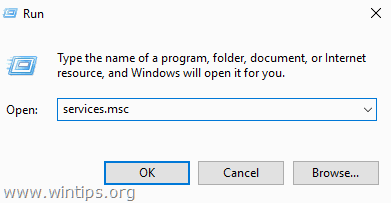
3. У переліку послуг, на правій панелі знайдіть Оновлення Windows служба.
4. Клацніть правою кнопкою миші по службі "Windows Update" і виберіть Стоп! . *
5. Закрити Вікно "Послуги".
Примітка: Якщо ви не можете зупинити службу Windows Update, то:
a. Двічі клацніть на ньому, щоб відкрити його Властивості .
b. Встановіть значення Тип запуску до Інваліди і натисніть OK .
c. Перезапуск твій комп'ютер.
d. Після перезапуску продовжуйте нижче.
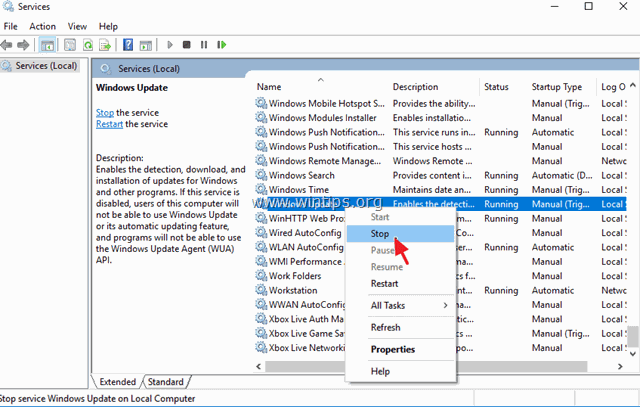
6. Відкрийте Провідник Windows і перейдіть до C:\Windows папка.
7. Визначити місцезнаходження, а потім Видалити в "Урядовому кур'єрі". Розповсюдження програмного забезпечення Папка.
Нотатки:
1. якщо не вдається видалити папку з помилкою "Папка використовується - спробуйте ще раз", то перезавантажте Windows в "Безпечному режимі" і повторіть процедуру.
2. якщо у вас відключена служба Windows Update (Тип запуску = Відключено), то перейдіть в служби і встановіть Тип запуску в значення Автоматичний .
8. перезапуск твій комп'ютер.
9. Дотримуйтесь інструкцій з цього допису, щоб очистити непотрібні файли .
10. Перейдіть до наступного кроку.
Крок 2: Повторно завантажте та спробуйте встановити Оновлення.
1. Після перезавантаження перейдіть до Старт  > Налаштування > Оновлення та безпека .
> Налаштування > Оновлення та безпека .
2. Натисніть Перевірте наявність оновлень.
3. Нарешті дозвольте Windows знову завантажити та встановити оновлення.
Спосіб 2. Встановіть оновлення Windows 10 KB4517389 за допомогою Помічника з оновлення.
Другий спосіб вирішення проблем під час завантаження або встановлення накопичувального оновлення для Windows 10 версії 1903 (KB4517389) - завантажити та встановити оновлення за допомогою "Помічника з оновлення Windows": Для цього потрібно виконати такі дії:
1. Дотримуйтесь інструкцій Кроку-1 з Методу-1 вище, щоб видалити папку "SoftwareDistribution" та непотрібний файл.
2. Перейдіть на сайт завантаження Windows 10 і натисніть кнопку Оновити зараз кнопку.
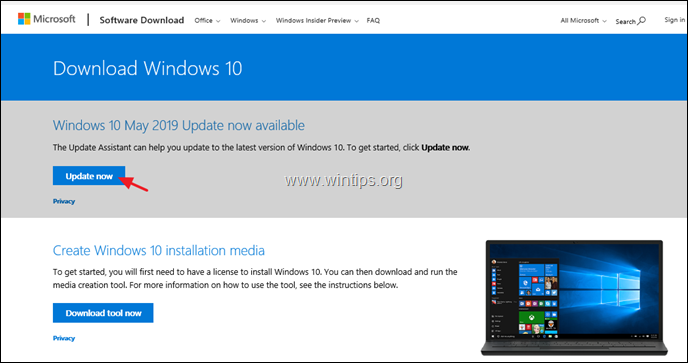
3. У відповідь на запитання натисніть на Біжи файл "Windows10Upgrade9252.exe" для негайного запуску інсталяції або натисніть кнопку Зберегти, щоб запустити інсталятор пізніше.

4. Нарешті натисніть кнопку Оновити зараз і дотримуйтесь вказівок на екрані, щоб оновити систему до останньої версії Windows 10, версія 1903.
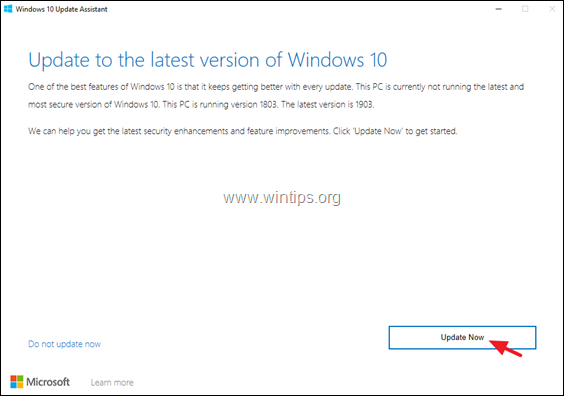
Спосіб 3. Виправити помилки пошкодження Windows за допомогою інструментів DISM & SFC.
Якщо після виконання наведених вище інструкцій/методів вам не вдасться встановити оновлення KB4517389, то приступайте до відновлення системних файлів, виконавши процедуру, наведену нижче:
1. Відкрийте командний рядок від імені адміністратора. Для цього відкрийте командний рядок:
1. у вікні пошуку введіть: cmd or командний рядок
2. клацніть правою кнопкою миші на командний рядок (результат) і виберіть Запуск від імені адміністратора .
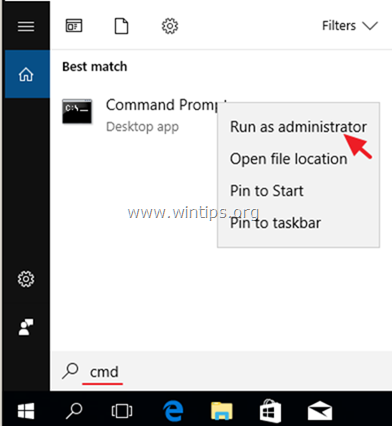
2. У вікні командного рядка наберіть наступну команду та натисніть Увійдіть:
- Dism.exe /Online /Cleanup-Image /Restorehealth
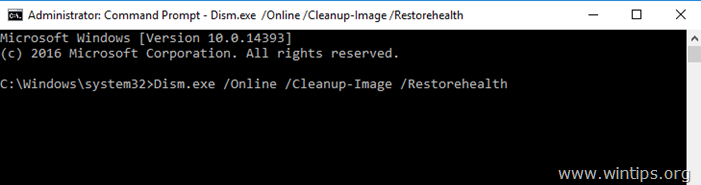
3. Зачекайте, поки DISM відремонтує магазин компонентів. Коли операція буде завершена (ви повинні отримати повідомлення про те, що пошкодження магазину компонентів було усунуто), дайте цю команду і натисніть Увійдіть :
- SFC /SCANNOW
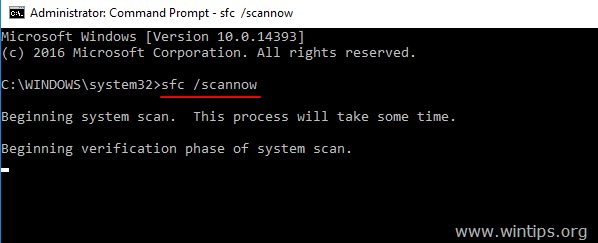
4. Після завершення сканування SFC, перезапуск твій комп'ютер.
5. Спробуйте оновити систему ще раз.
Спосіб 4. встановити оновлення Windows 10 KB4517389 за допомогою оновлення на місці.
Іншим методом, який зазвичай працює для вирішення проблем з оновленням Windows 10, є виконання відновлення Windows 10, шляхом встановлення оновлення з файлу Windows.ISO. Для цього потрібно виконати наступні дії:
1. Завантажте Windows 10 у вигляді ISO-файлу, скориставшись інструментом Media Creation.
2. Змонтуйте завантажений файл "Windows.iso" та запустіть програму "setup.exe".
3. Дотримуйтесь інструкцій на екрані, щоб встановити Windows 10.
Нотатки:
1. на екрані "Готовність до встановлення" переконайтеся, що Зберігайте особисті файли та додатки варіант - це обраний перед натисканням Встановити.
2. детальну інструкцію по оновленню Windows 10, можна знайти в цій статті: Як відновити Windows 10.
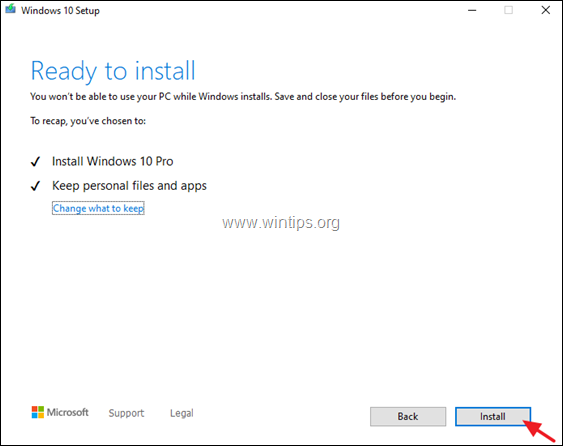
Спосіб 5. Виправлення проблем з оновленням Windows 10 KB4517389 за допомогою SetupDiag.
Останнім методом усунення проблем при оновленні Windows 10, є діагностика причини проблеми за допомогою інструменту SetupDiag. Для цього дотримуйтесь інструкцій в цій статті: Як використовувати SetupDiag для діагностики проблем з оновленням Windows 10.
Додаткова допомога: Якщо ви не можете вирішити проблему за допомогою вищезазначених методів, у вас є наступні варіанти:
1. усуньте несправність, дотримуючись інструкцій і способів усунення, наведених у цьому посібнику: Як усунути проблеми з оновленням Windows 10.
2. Резервне копіювання файлів на зовнішній носій (наприклад, USB-накопичувач) і виконайте чисту інсталяцію Windows 10 з інсталяційного носія USB.
Ось так! Який метод спрацював у вас?
Дайте мені знати, якщо цей посібник допоміг вам, залишивши свій коментар про ваш досвід. Будь ласка, поставте лайк і поділіться цим посібником, щоб допомогти іншим.

Енді Девіс
Блог системного адміністратора про Windows





